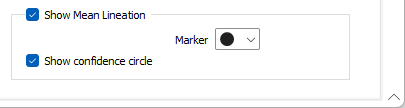Группы
В диалоговом окне Стереограмма вы можете настроить просмотр заданных групп, пользуясь функциональными возможностями панели инструментов Диаграмма.
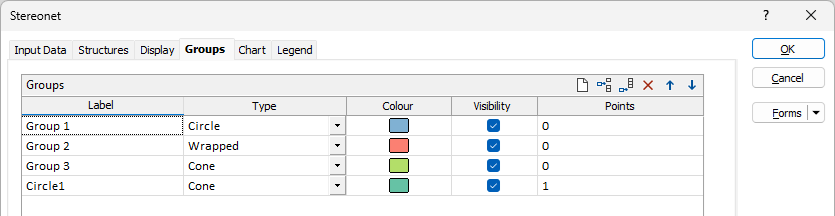
Используйте опции, доступные в таблице, чтобы Управлять строками в списке.
Чтобы ввести метку для группы, используйте поле Метка.
Используйте раскрывающийся список Тип, чтобы выбрать тип группы Стереограмм.
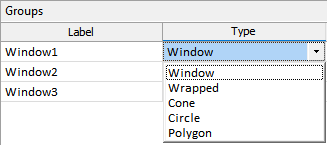
Чтобы вывести в просмотр метку для группы, воспользуйтесь полем Метка.
Опция Видимость позволяет вам временно скрыть группу, данные в группе можно будет выбирать в интерактивном режиме. Обратите внимание на то, что скрытые группы будут исключены, когда вы решите экспортировать просмотр стереограммы как изображение.
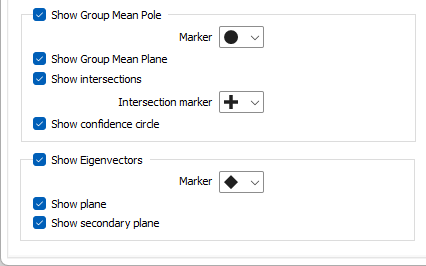
Показать среднюю ось группы
Выберите данную опцию, чтобы вывести в просмотр среднее положение оси проекции для каждой группы. Обратите внимание на то, что эта опция не зависит от опции Показывать ось во вкладке Просмотр .
Средняя ось может быть обозначена символом Маркера. Диапазон стандартных (Круг, Квадрат, Рубин, Треугольник, Пентагон, Гексагон, Звезда) символов маркеров доступен для выбора из выпадающего списка.
Показать среднюю ось группы
Выберите данную опцию, чтобы показывать среднюю плоскость каждой группы. Обратите внимание на то, что данная опция не зависит от опции Показывать ось, которую вы активируете во вкладке Опции просмотра.
Показать пересечения
Установите этот флажок, чтобы отобразить пересечения каждой группы.
Пересечения могут быть обозначены символом Маркера. В раскрывающемся списке доступен ряд стандартных символов маркеров (круг, квадрат, ромб, треугольник, пятиугольник, шестиугольник, звезда).
Показывать доверительную окружность
Выберите эту опцию, чтобы показать Доверительную окружность в графике для каждой группы.
Показывать собственные векторы
Приложение рассчитывает собственные значения и собственные векторы при определении средней ориентации каждой группы. Вы можете на свой выбор активировать эту опцию для отображения соответствующих собственных векторов в стереограмме. При нажатии на собственный вектор, в окне Свойства отобразится его ориентация и связанное собственное значение. Собственные значения могут помочь вам в понимании направленного распределения осей в пределах каждой группы:
- Если собственное значение Оси 1 больше двух других осей, оси будут сконцентрированы в одной области.
- Если Ось 1 и Ось 2 имеют приблизительно одинаковое собственное значение, оси распределяются по большому кругу.
- Если три оси имеют примерно одинаковое собственное значение, оси распределяются равномерно.
Собственные векторы можно пометить с помощью Цвета и символа Маркера. Диапазон стандартных (Круг, Квадрат, Рубин, Треугольник, Пентагон, Гексагон, Звезда) символов маркеров доступен для выбора из выпадающего списка.
Показывать плоскость и Показывать вторичную плоскость
Выберите эту опцию, чтобы вывести в просмотр плоскость, которая содержит собственные векторы Оси 2 и Оси 3. Данная опция отличается от опции Показывать плоскости, которую вы активируете во вкладке Просмотр . Вы также можете вывести в просмотр вторичную плоскость, которая содержит собственные векторы Оси 1 и Оси 2.
Показывать линейную ориентировку среднего
Выберите данную опцию, чтобы вывести в просмотр линейную ориентировку среднего по плоскостям для каждой группы.
Линейную ориентировку среднего можно пометить с помощью символа Маркера и Цвета. В раскрывающемся меню доступен список стандартных символов.
Показывать доверительную окружность
Выберите эту опцию, чтобы показать Доверительную окружность линейной ориентировки в графике для каждой группы.